Rakenteellinen siirtymis ratkaisu onSharePoint-sivustot, joissa julkaisua on otettu käyttöön. Tämä siirtymis vaihtoehto tuo näkyviin sivustot ja/tai sivut sivuston siirtymis ruudussa nykyisen sivuston alle. Se ei vaadi mukauttamista, ja käyttäjät voivat helposti lisätä kohteita, piilottaa kohteita ja hallita siirtymistä asetukset-sivulla.
Huomautus: Tämä artikkeli on tarkoitettu rakenne navigointia jo käyttäville kohteille. Tätä siirtymis tyyppiä ei suositella, jos sitä ei ole vielä käytetty sivustossa.
Varmista, että sivustossa käytetään rakenteellista siirtymistä
Huomautus: Rakenne siirtyminen edellyttää, että julkaisuosa on käytössä sivustossa. Jos siirtymis vaihtoehtoa ei näy sivuston asetukset-sivun ulkoasu -kohdassa, sivustossa ei ole julkaisua käytössä eikä tämä artikkeli ole käytettävissä sivustossasi.
-
Siirry sivustoon ja valitse Asetukset

-
Valitse ulkoasu -kohdassa siirtyminen.
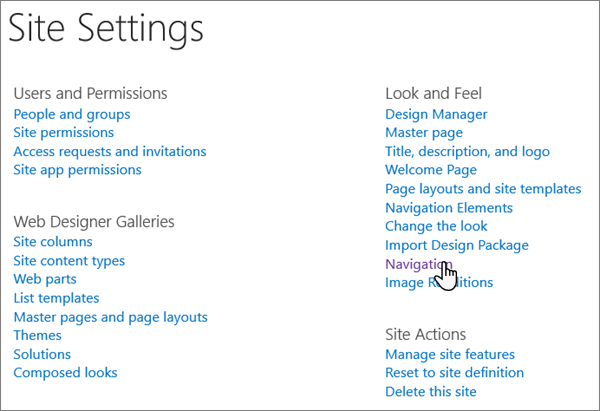
-
Sivuston rakenne näkymä on otettu käyttöön, jos se on valittuna joko yleiselle siirtymisille tai nykyiselle siirtymislle.
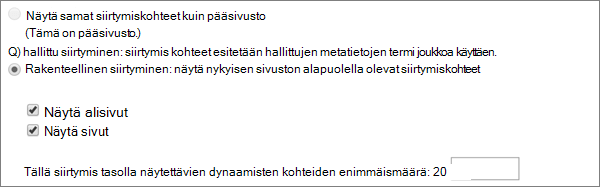
Huomautus: Kun käytät rakenteellista siirtymistä, Näytä sivut -vaihto ehdon valitseminen vaikuttaa kielteisesti suoritus kykyyn.
Rakenne siirtymisen tallentaminen väli muistiin
Jos käytät sivustossa rakenteellista siirtymistä ja huomaat, että sivun suoritus kyky on viivästynyt, suosittelemme, että otat käyttöön väli muistiin tallentamisen suoritus kyvyn parantamiseksi.
Kun väli muisti on otettu käyttöön, se toimii keskeytyksettä, kunnes se ei olekäytössä. Kun siirtymisen muutokset tehdään, siirtymis kohteet päivitetään automaattisesti päivittäin. Voit myös päivittää siirtymis kohteet manuaalisesti.
Huomautus: Väli muistin hallintaa ei voi hallita vuokra ajan tasolla. Voit ottaa väli muistin käyttöön tai poistaa sen käytöstä vain sivustotasolla tai sivustokokoelmatasolla.
Jos haluat ottaa väli muistin käyttöön sivustotasolla, toimi seuraavasti:
-
Siirry sivustoon ja valitse Asetukset

-
Valitse ulkoasu -kohdassa siirtyminen.
-
Siirry rakenne siirtymis:väli muisti -osioon ja valitse Ota väli muisti käyttöön-valinta ruutu.

-
Napsauta OK.
Huomautus: Jos Ota väli muisti käyttöön -valinta ruutu ei ole käytettävissä, varmista, että väli muisti on otettu käyttöön sivustokokoelmatasolla.
Voit ottaa väli muistin käyttöön sivustokokoelmatasolla seuraavasti:
Huomautus: Tämä vaihto ehto on näkyvissä vain sivustokokoelman järjestelmänvalvojalle.
-
Siirry sivustoon ja valitse Asetukset

-
Valitse sivustokokoelman hallinta -otsikon alla Sivustokokoelma navigation.
-
Siirry rakenne siirtymisen väli muisti -osioon ja valitse Ota rakenne-siirtymis väli muisti käyttöön-valinta ruutu.

-
Napsauta OK.
Väli muistin päivittäminen manuaalisesti:
Huomautus: Siirtymis kohteet päivitetään automaattisesti päivittäin, jos muutokset tehdään, kun väli muisti on käytössä. Sivuston omistajat voivat myös päivittää siirtymis kohteita manuaalisesti siirtymis asetuksista tarpeen mukaan.
-
Siirry sivustoon ja valitse Asetukset

-
Valitse ulkoasu -kohdassa siirtyminen.
-
Siirry rakenne siirtymis:Päivitä väli muisti -osioon ja valitse Päivitä.

Jos haluat poistaa väli muistin käytöstä sivustotasolla, toimi seuraavasti:
Huomautus: Emme suosittele rakenteellisen siirtymisen väli muistin poistamista käytöstä, sillä se vaikuttaa kielteisesti sivun suoritus kykyyn.
-
Siirry sivustoon ja valitse Asetukset

-
Valitse ulkoasu -kohdassa siirtyminen.
-
Siirry rakenne siirtymis:väli muisti -osioon ja poista valinta kohdasta Ota väli muisti käyttöön.

-
Napsauta OK.
Voit poistaa väli muistin käytöstä sivustokokoelmatasolla seuraavasti:
Huomautus: Tämä vaihto ehto on näkyvissä vain sivustokokoelman järjestelmänvalvojalle. Emme suosittele rakenteellisen siirtymisen väli muistin poistamista käytöstä, sillä se vaikuttaa kielteisesti sivun suoritus kykyyn.
-
Siirry sivustoon ja valitse Asetukset

-
Valitse sivustokokoelman hallinta -otsikon alla Sivustokokoelma navigation.
-
Siirry rakenne siirtymisen väli muisti -osioon ja poista valinta ruudun valinta, jos haluat ottaa rakenteellisen siirtymisen väli muistiin käyttöön.

-
Napsauta OK.
Lisä tietoja muista SharePoint Microsoft 365:ssä käytettävissä olevista siirtymis vaihtoehdoista on Ohje aiheessa SharePoint Onlinen siirtymis asetukset.
Liittyvät PowerShell-komennot
Jos olet sivuston omistaja tai sivustokokoelman omistaja ja tunnet PowerShellin, voit tarkistaa sivuston tai sivustokokoelman nykyisen tilan ja ottaa sen käyttöön tai poistaa sen käytöstä seuraavilla komennoilla.
Sivuston omistajat voivat suorittaa:
Sivustokokoelman omistajat voivat suorittaa:










